La connexion entre votre Apple Watch et votre iPhone peut ne pas toujours être aussi fluide que Apple le souhaitait ou que vous, en tant qu'utilisateur, pourriez vous y attendre. Les erreurs logicielles et les problèmes de connectivité peuvent vous empêcher de les coupler. Essayez ces correctifs si vous ne parvenez pas à coupler votre Apple Watch ou si elle ne parvient pas à se connecter à votre iPhone. Vérifier Comment coupler votre Apple Watch avec votre nouvel iPhone.

Comment coupler correctement Apple Watch avec iPhone
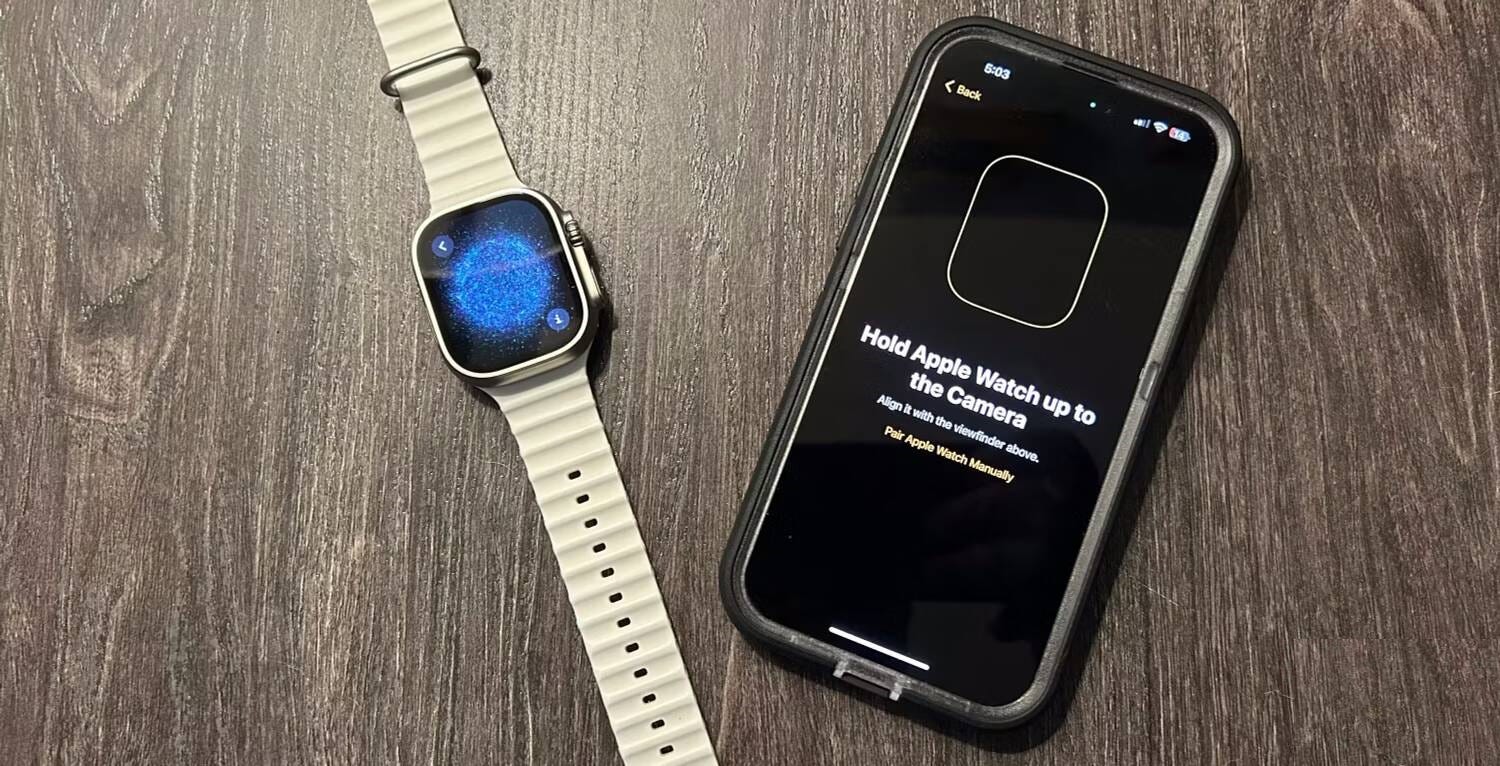
Pour coupler correctement votre Apple Watch et votre iPhone, assurez-vous que les deux appareils sont à proximité et qu'ils sont chargés à au moins 50 %. Attendez qu'une fenêtre contextuelle apparaisse sur votre iPhone indiquant : « Utilisez votre iPhone pour configurer cette Apple Watch. » Cliquez ensuite sur « Continuer » pour démarrer le processus.
Vous verrez un écran de couplage sur votre iPhone et une animation de couplage unique sur votre Apple Watch. Pointez l'appareil photo de votre iPhone vers l'animation et alignez-le avec le viseur à l'écran. Vous pouvez également coupler des appareils manuellement en appuyant sur l'icône d'information dans le coin inférieur de l’écran de votre Apple Watch et suivez les instructions à l’écran.
Une fois que vous avez associé votre Apple Watch à votre iPhone, vous pouvez effectuer le reste de la configuration initiale, comme la personnalisation des paramètres watchOS, la connexion avec votre identifiant Apple, la création d'un mot de passe, le choix des applications, etc.
Comment résoudre les problèmes de couplage de l'Apple Watch
Si vous ne parvenez pas à associer votre Apple Watch à votre iPhone, vous pouvez procéder de plusieurs manières.
Sur iPhone, faites glisser votre doigt vers le bas pour afficher le Centre de contrôle et assurez-vous que le Wi-Fi et le Bluetooth sont activés. Vous avez besoin des deux pour que votre iPhone puisse communiquer avec votre Apple Watch.
Pendant le processus de couplage, l'écran de votre Apple Watch devrait afficher une boîte de dialogue de configuration. Si vous voyez le cadran normal de la montre à la place, vous devrez d'abord dissocier votre Apple Watch, car elle est déjà associée à un autre iPhone.
Pour configurer votre Apple Watch pour le couplage, accédez à Paramètres -> Général -> Réinitialiser -> Effacer tout le contenu et les paramètres Dans watchOS.
Corrige si votre Apple Watch ne se connecte pas à votre iPhone
Même après avoir terminé le processus de couplage pour la première fois, votre Apple Watch peut rencontrer des problèmes de connexion à votre iPhone. Voici ce qu'il faut faire pour que les appareils communiquent à nouveau.
1. Assurez-vous que votre Apple Watch n'est pas connectée à votre iPhone

Pour vous assurer que votre Apple Watch n'est pas connectée à votre iPhone, appuyez sur le bouton latéral pour afficher le Centre de contrôle.
Si vous voyez une icône X rouge en haut de l'écran de votre Apple Watch, elle n'est pas connectée à votre iPhone. Sur le même écran, assurez-vous que le Wi-Fi est activé.
Ensuite, rendez-vous sur votre iPhone et assurez-vous que Bluetooth et Wi-Fi sont également activés.
2. Redémarrez votre Apple Watch et votre iPhone
La prochaine étape que vous pouvez franchir consiste à redémarrer votre Apple Watch et votre iPhone.
Sur Apple Watch, appuyez simultanément sur les boutons Digital Crown et Side pendant 10 secondes jusqu'à ce que le logo Apple apparaisse. Attendez de voir le cadran de la montre.
Il est alors temps de passer à votre iPhone. Sur n'importe quel modèle d'iPhone récent doté d'une encoche ou d'un îlot dynamique, appuyez simultanément sur le bouton latéral et l'un des boutons de volume et faites glisser le curseur Éteindre vers la droite. Appuyez ensuite à nouveau sur le bouton latéral jusqu'à ce que le logo Apple apparaisse.
3. Vérifiez les mises à jour logicielles
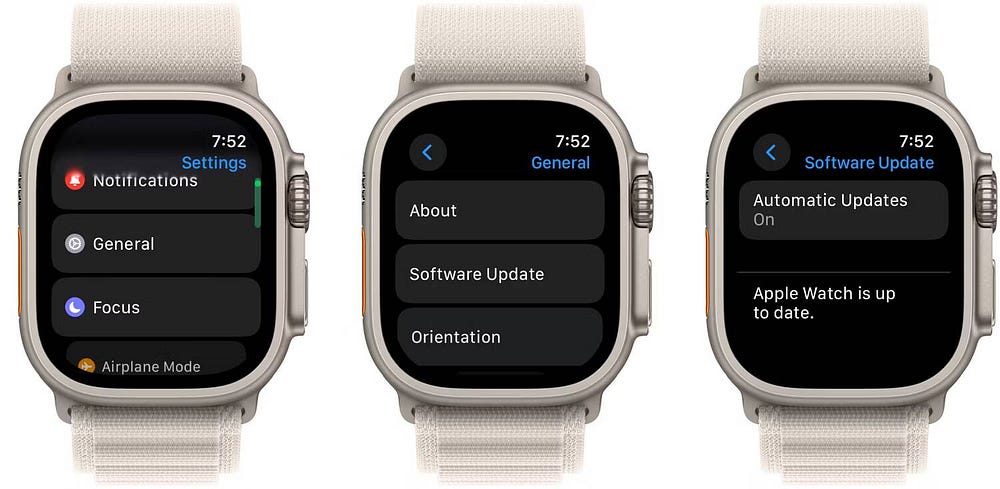
Si votre Apple Watch ne parvient toujours pas à se connecter à votre iPhone, assurez-vous que votre Apple Watch et votre iPhone utilisent le logiciel le plus récent.
Pour rechercher une mise à jour logicielle sur votre Apple Watch, accédez à Paramètres -> Général -> Mise à jour du logiciel Dans watchOS. De même, vous pouvez mettre à jour le logiciel de votre iPhone en allant sur Paramètres -> Général -> Mise à jour du logiciel.
4. Réinitialiser les paramètres réseau sur iPhone
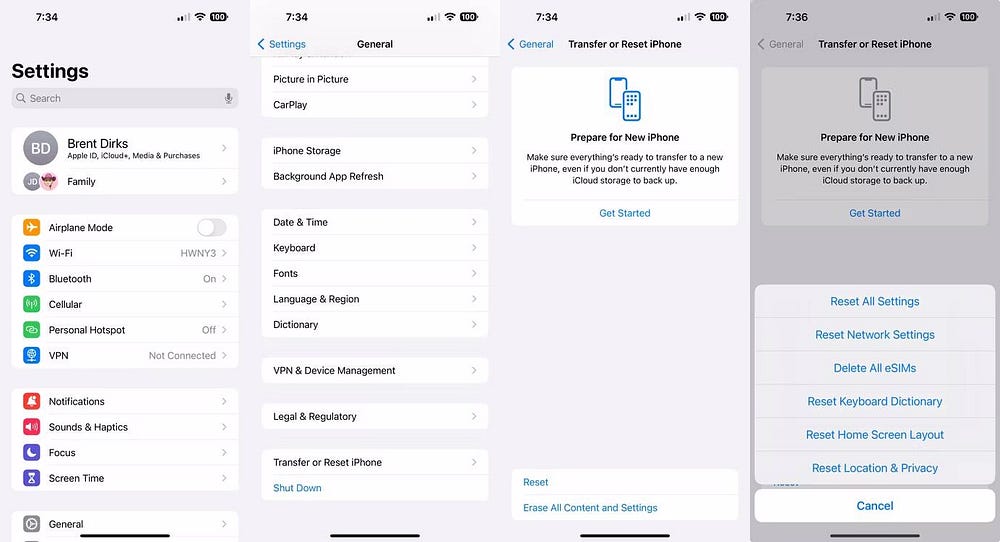
Une autre étape que vous pouvez suivre lorsque votre Apple Watch ne s'associe pas ou ne se connecte pas consiste à réinitialiser les paramètres réseau de votre iPhone. Cela n'effacera pas les données de votre iPhone, mais ramènera tous les paramètres liés au réseau, tels que les mots de passe Wi-Fi et les connexions Bluetooth enregistrées, à leurs valeurs par défaut.
Sur votre iPhone, accédez à Paramètres -> Général Et sélectionnez Transférer ou réinitialiser l'iPhone Au bas de la liste. Cliquez sur Réinitialiser pour afficher des options supplémentaires et choisissez Réinitialiser les paramètres réseau. Entrez le mot de passe de votre iPhone lorsque vous y êtes invité. Vérifier Impossible de se connecter au Wi-Fi sur iPhone ou iPad ? Voici quelques correctifs.
5. Réinitialiser l'Apple Watch
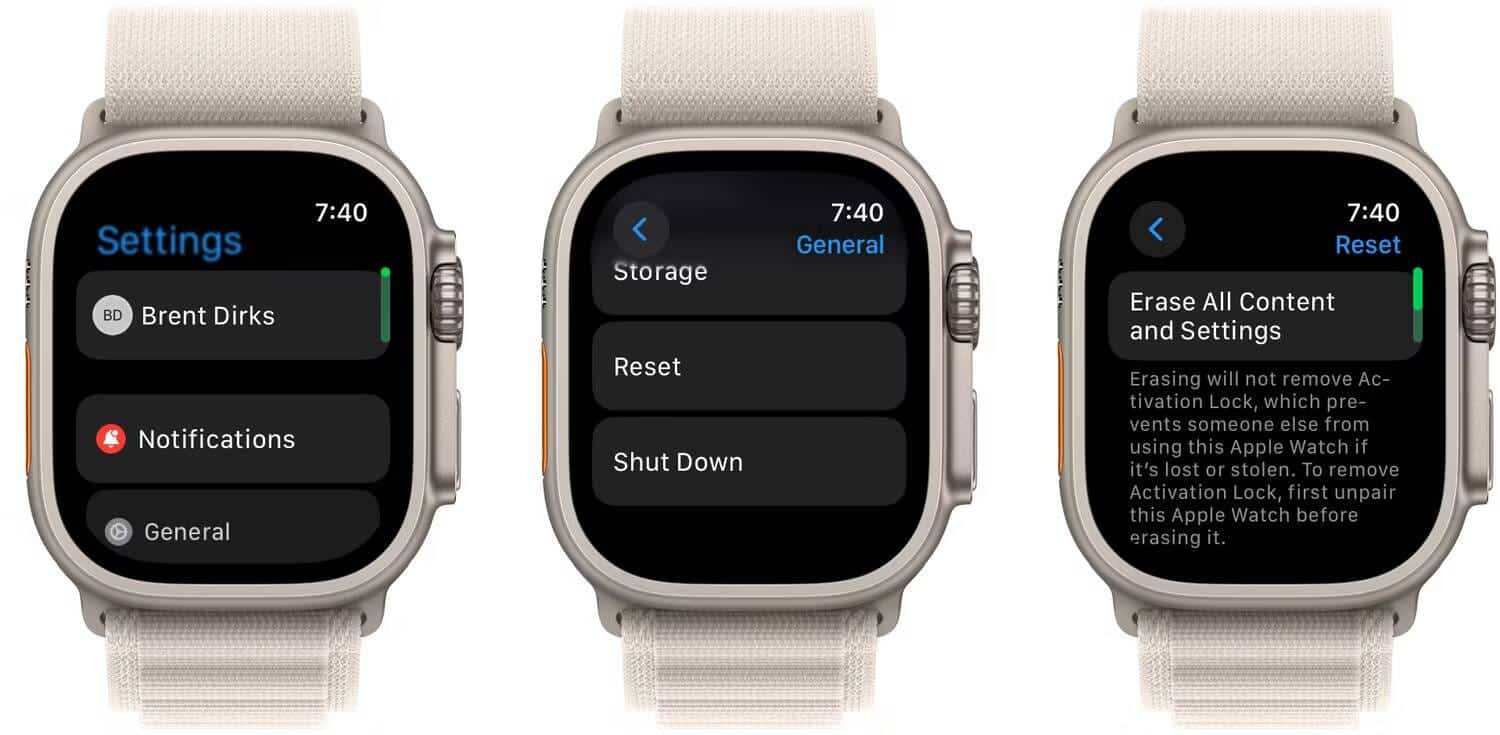
Comme étape finale et plus radicale, il est temps de dissocier votre Apple Watch et de la réassocier à votre iPhone. Pour démarrer le processus, allez sur Paramètres -> Général Dans watchOS. Faites défiler vers le bas et sélectionnez Réinitialiser. Sélectionnez ensuite Effacer tout le contenu et les paramètres.
Pour terminer le processus, vous devrez supprimer le verrouillage d'activation de votre Apple Watch. Vérifier Comment localiser votre Apple Watch à l'aide de votre iPhone.
Une fois que vous aurez effacé vos données sur votre Apple Watch, vous pourrez, espérons-le, la réassocier à votre iPhone. Si cela fonctionne, vous pouvez le configurer en tant que nouvel appareil ou le restaurer à l'aide d'une sauvegarde précédente lors du processus de configuration initiale.
Comme vous pouvez le constater, même lorsque votre Apple Watch rencontre des problèmes de connectivité, quelques étapes suffisent pour remettre l'appareil portable en marche et utiliser ses différentes fonctionnalités. Vous pouvez voir maintenant Comment configurer votre nouvelle Apple Watch pour la première fois avec votre iPhone.







